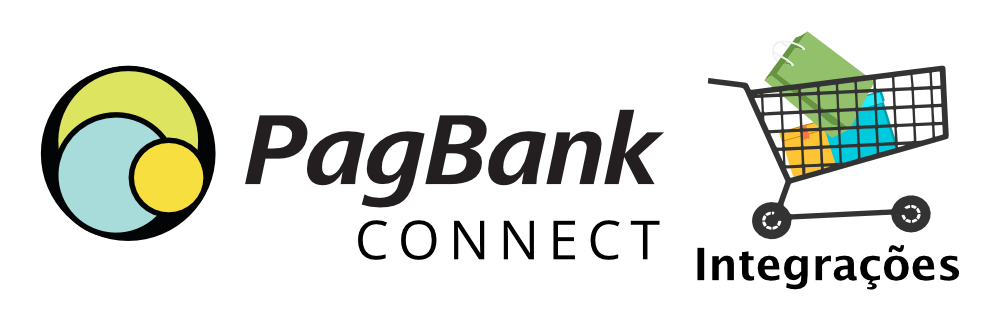PagSeguro e WooCommerce: Passo a Passo
Siga os passos abaixo para configurar e integrar PagSeguro em sua loja WooCommerce
Autorizar aplicação
Escolha quanto quer pagar ao PagSeguro nas transações aprovadas realizadas com o módulo e em quantos dias quer receber.
As taxas são menores que as taxas padrões do PagSeguro devido a uma parceria e só são válidas para transações realizadas com o módulo. As tarifas ao lado substituem qualquer negociação anterior e são válidas somente para transações realizadas com o módulo. Saiba mais.
Após autorizar a aplicação, salve a chave exibida. Ela também será enviada pra você no e-mail informado ao lado.
Instalar o módulo
Siga os passos ao lado para realizar a instalação do módulo.
Fique à vontade para reportar problemas ou dúvidas no processo de instalação.
Pré-requisitos
- WordPress 5 ou 6
- Woocommerce 3 ou superior
- PHP 5.6 ou superior
- Acesso ao SSH (Terminal) ou FTP do ambiente
- Woocommerce Extra Checkout Fields for Brazil (instalação em um clique depois de instalar o módulo principal)
Antes de instalar qualquer módulo, lembre-se de fazer backup dos arquivos e base de sua loja e/ou utilizar um ambiente de testes.
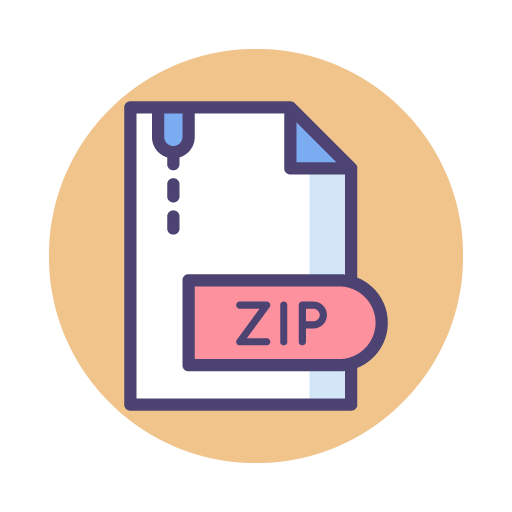
Baixe a última versão do módulo
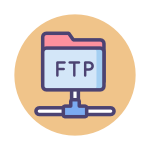
Descompacte o módulo em wp-content/plugins
- Renomeie a pasta do zip para
woocommerce-rmpagseguro - Envie ela para
wp-content/pluginsna sua loja
Você terá então wp-content/plugins/woocommerce-rmpagseguro.
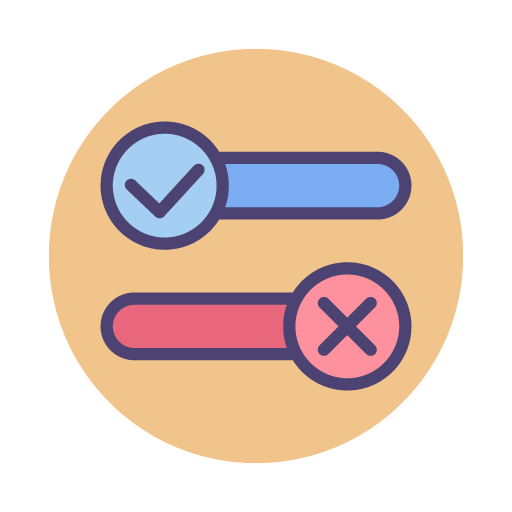
Ative o plugin

Configurar o módulo
Estamos quase lá. Agora só falta configurar o módulo na sua loja.
- Vá até as configurações de pagamento em Woocommerce > Configurações > Pagamentos
- Clique em PagSeguro e configure suas preferências, em especial o campo abaixo:
APP Key: chave do módulo informado no passo 1 e também enviada para o e-mail informado no primeiro passo

- Salve as configurações e teste seu checkout.
Pronto! Agora é só começar a vender!
Dúvidas? Entre em contato com a gente na central de ajuda.